Abwesenheitsmanagement
In diesem Artikel erklären wir, wie du die Abwesenheiten von Mitarbeitern verwaltest

Die Beantragung von Abwesenheit durch Mitarbeiter kann auf verschiedene Arten erfolgen. Du kannst Abwesenheiten über den Desktop oder in der Mobilen App anfordern.
Standardmäßig kann ein Mitarbeiter nur Urlaub beantragen, andere Abwesenheitsarten müssen von einem Administrator registriert werden.
💡 Tipp: Nutze eine Abwesenheitslimitierungen, wenn in einem bestimmten Zeitraum keine Abwesenheit des Mitarbeiters gewünscht ist.
Inhalt
Abwesenheit genehmigen oder ablehnen
Nationalen Feiertag registrieren
Abwesenheit registrieren
Über den Dienstplan:
Im Dienstplan findest du auf der rechten Seite des Bildschirms, neben der Schaltfläche Schicht hinzufügen, einen Pfeil nach unten. Klicke darauf. In diesem Menü wählst du Abwesenheit.
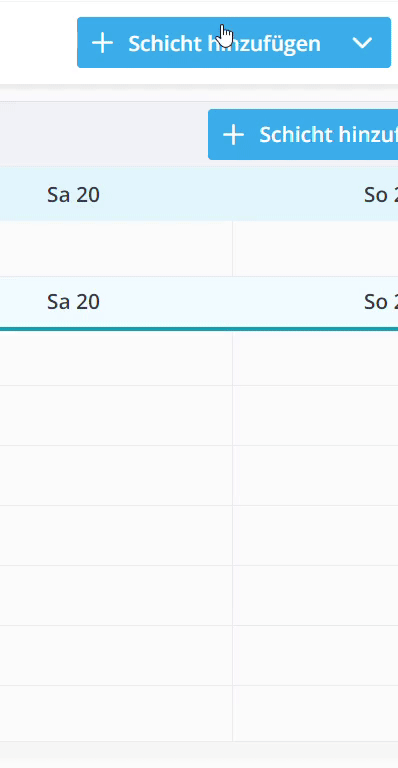
Über den Reiter Mitarbeiter:
Um eine Abwesenheit im Mitarbeitermenü zu erfassen, gehe zu Mitarbeiter > wähle einen Mitarbeiter aus > gehe zu Abwesenheit und füge eine neue Abwesenheit hinzu, indem du auf + Abwesenheit hinzufügen klickst.

Über den Reiter Arbeitszeitprotkoll:
Um eine Abwesenheit im Arbeitszeitprotokoll zu erfassen, gehe zu Arbeitszeitprotokoll> klicke auf den weißen Pfeil neben dem oberen Button + Arbeitsstunden hinzufügen > wähle Abwesenheit aus.
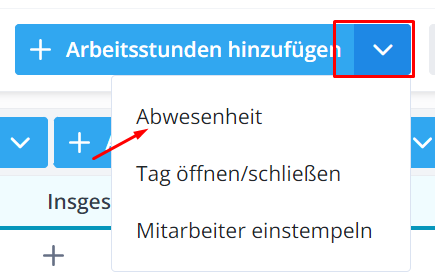
Abwesenheit genehmigen oder ablehnen
Wenn ein Abwesenheitsantrag von einem Mitarbeiter gestellt wird, kannst du ihn entweder genehmigen oder ablehnen. Klicke dazu auf dein Icon oben rechts auf dem Bildschirm und gehe zu Anfragen.
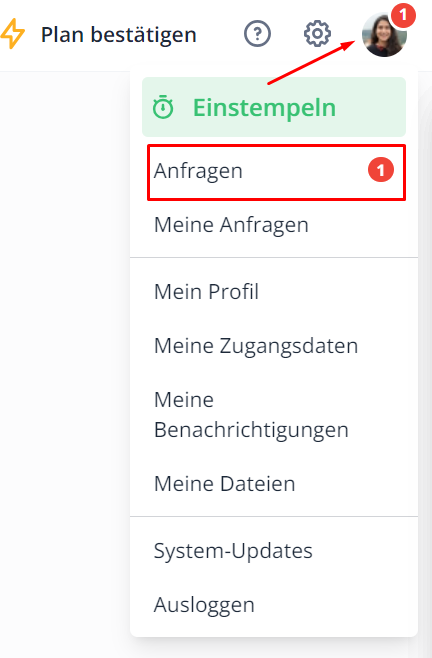
Hier siehst du die Liste der Abwesenheitsanträge. Wenn du auf die Anfrage klickst, kannst du sie dir ansehen.

💡Tipp: Wenn du auf das blaue Datum klickst, springst du direkt zur Anfrage im Dienstplan.
Du kannst diese nun ggf. ändern, genehmigen oder ablehnen.

Wenn du einen bereits bestätigten Antrag löschen möchtest, gehst du einfach zum Reiter Mitarbeiter und klickst auf den Mitarbeiter. Dann gehe zu Abwesenheit und öffne den Antrag mittels des Bleistiftsymbols.
Jetzt kannst du den Antrag über den Papierkorb löschen.
Abwesenheitsformular erklärt
Wenn du eine Abwesenheit auf eine der oben beschriebenen Arten hinzufügst, öffnet sich das folgende Formular.
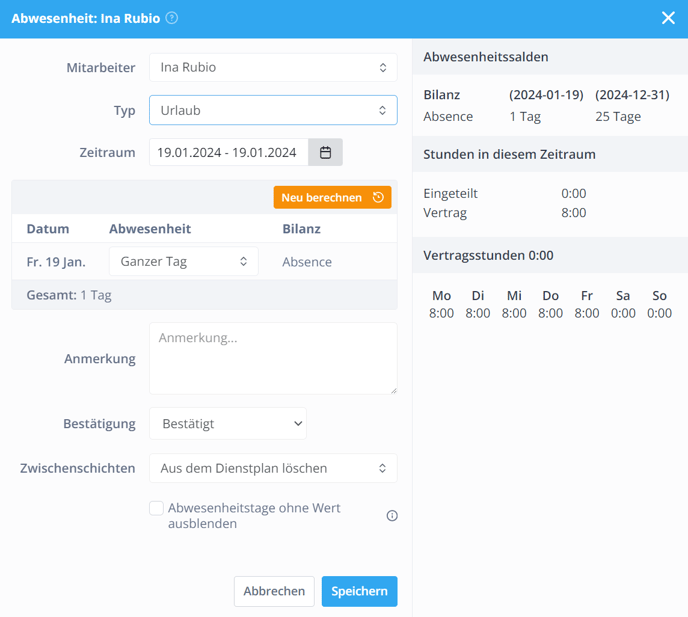
- Mitarbeiter: Wähle den Mitarbeiter aus, für den du die Abwesenheit registrieren möchtest.
- Typ: Wähle die Art der Abwesenheit aus, die du registrieren möchtest.
- Unbekanntes Enddatum: Diese Checkbox wird angezeigt, wenn du für diese Abwesenheitsart ein offenes Enddatum zugelassen hast. Das ist besonders hilfreich bei der Registrierung von Krankheit oder Elternzeit.
- Zeitraum: Der gewünschte Zeitraum der Abwesenheit. In der Tabelle findest du eine Übersicht über alle Tage innerhalb diesen Zeitraums.
- Abwesenheit: Hier kannst du zwischen diesen Optionen wählen:
- Ganzer Tag: Ein ganzer Abwesenheitstag wird vom Endsaldo abgezogen
- Halbtags von: Ein halber Tag von diesem Zeitpunkt wird vom Endsaldo abgezogen
- Halbtags bis: Ein halber Tag bis zu diesem Zeitpunkt wird vom Endsaldo abgezogen
- Keine Abwesenheit: Kein Abwesenheitstag wird vom Endsaldo abgezogen
Falls du die Abwesenheiten in Stunden nutzt, hast du folgende Felder:
- Pro Tag kann die Anzahl der Abwesenheitsstunden eingegeben werden, diese wird standardmäßig aus dem Vertrag eingetragen.
- Wenn du hiervon abweichen möchtest, gib die korrekte Anzahl an Stunden unter Stunden ein.
- Für einen Teil des Tages markiere die Box Stundenweise und stelle die Startzeit und die Anzahl der Stunden manuell ein.
- Anmerkung: Gibt dir die Möglichkeit, eine Beschreibung hinzuzufügen.
- Bestätigung: Hier kannst du die Anfrage direkt genehmigen, sofern du die entsprechenden Zugriffsrechte hast.
- Zwischenschichten: Hier kannst du auswählen, was mit den Schichten, die aufgrund der Abwesenheit ausfallen, passieren soll.
-
Aus dem Dienstplan löschen: Du kannst die Dienste, die während der Abwesenheit geplant sind, entfernen.
-
Im Dienstplan stehen lassen: Damit werden die bereits geplanten Schichten mit dem ausgewählten Mitarbeiter belassen.
-
Nach offene Schichten verschieben: Dies wird die bereits geplanten Schichten in offene Schichten umwandeln.
-
- Abwesenheiten ohne Stunden ausblenden: Wenn du dieses Kästchen anklickst, werden Abwesenheitstage ohne Abwesenheitsstunden nicht im Dienstplan und auf dem Stundenzettel angezeigt.
Nationalen Feiertag registrieren
Um sicherzustellen, dass Mitarbeiter an Feiertagen nicht mit Minusstunden belastet werden, kannst du sie in Shiftbase registrieren. Dazu fügst du eine neue Abwesenheit hinzu und wählst unter Typ den Nationalen Feiertag aus.
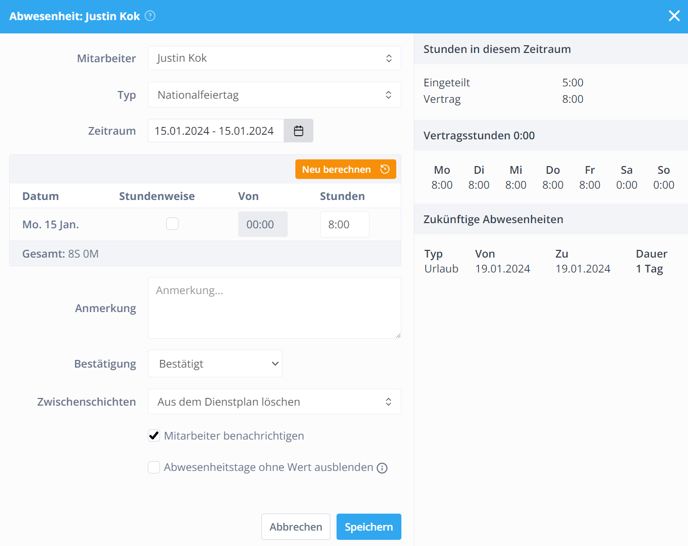
Standardmäßig werden die Urlaubsstunden aus nationalen Feiertagen nicht vom Urlaubssaldo abgezogen.
💡 Tipp: Du kannst auch über eine Bulk-Aktion einen Feiertag für mehrere Mitarbeiter gleichzeitig anmelden, mehr dazu kannst du hier lesen.
⚠️ Achtung: Da sich Verträge im Laufe des Jahres ändern können, empfehlen wir dir, den Nationalfeiertag erst zu registrieren, wenn du die Planung für diesen Zeitraum machst.

-1.png?width=180&height=60&name=shiftbase-text-logo-transparent-dark%20(3)-1.png)

